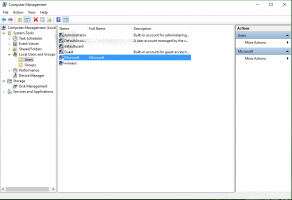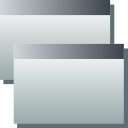Windows 10 Build 18309 (Fast Ring)
Microsoft izdaja novo različico iz razvojne veje (naslednja različica Windows 10, trenutno znana kot različica 1903 ali 19H1). Tokrat je to Windows 10 Build 18309. Izdaja vsebuje izkušnjo prijave brez gesla za vse različice sistema Windows 10, izboljšave pripovedovalca. Prav tako, če očistite namestitev različic Pro, Enterprise ali Education sistema Windows, bo glasovni nadzor Cortane privzeto onemogočen.
Oglas
Tukaj je nekaj novega.
Poenostavljena izkušnja ponastavitve PIN-a za Windows Hello je zdaj na voljo v vseh izdajah sistema Windows
Vemo, da je zapomnitev kode PIN lahko težavna, zato smo želeli uporabnikom naših Microsoftovih računov zagotoviti prenovljeno izkušnjo ponastavitve PIN-a Windows Hello z enakim videzom in občutkom kot pri prijavi v splet. Preverite v današnji različici, tako da kliknete povezavo »Pozabil sem PIN«, ko se prijavite v Windows s kodo PIN.
Ko je bila prvotno objavljena v Build 18305, je bila ta izkušnja na voljo samo za insajderje v izdaji Windows 10 Home. Z današnjo posodobitvijo jo lahko Insiders preizkusijo v vseh izdajah sistema Windows 10.

Prijava v Windows z Microsoftovimi računi brez gesla v vseh izdajah sistema Windows 10
Prizadevamo si za odpravo gesel in varovanje vaših računov z še eno zanimivo funkcijo. Z različico 18305 smo napovedali podporo za nastavitev in prijavo v Windows 10 s telefonsko številko račun, ne da bi morali ustvariti ali se soočiti z gesli za insajderje, ki uporabljajo Windows 10 Home izdaja. Danes je ta podpora razširjena na vse izdaje sistema Windows 10!
Če imate Microsoftov račun s svojo telefonsko številko, lahko uporabite kodo SMS za prijavo in nastavite svoj račun v sistemu Windows 10. Ko nastavite svoj račun, se lahko za prijavo v Windows 10 uporabite Windows Hello Face, prstni odtis ali kodo PIN (odvisno od zmogljivosti vaše naprave). Nikjer ni potrebno geslo!
Ustvarjanje računa za telefonsko številko brez gesla
Če še nimate računa za telefonsko številko brez gesla, ga lahko ustvarite v mobilni aplikaciji, kot je Word, v napravi iOS ali Android, da ga preizkusite. Preprosto pojdite v Word in se prijavite s svojo telefonsko številko tako, da vnesete svojo telefonsko številko pod »Prijava ali registracija brezplačno«.
Dodajte svoj račun telefonske številke brez gesla v Windows
Zdaj, ko ste ustvarili račun za telefonsko številko brez gesla, ga lahko uporabite za prijavo v Windows z naslednjimi koraki:
- Dodajte svoj račun v Windows iz Nastavitve > Računi > Družina in drugi uporabniki > »Dodaj nekoga drugega v ta računalnik«.
- Zaklenite napravo in na zaslonu za prijavo v Windows izberite račun za svojo telefonsko številko.
- Ker vaš račun nima gesla, izberite »Možnosti prijave«, kliknite nadomestno ploščico »PIN« in kliknite »Prijava«.
- Pojdite skozi spletno prijavo in nastavite Windows Hello (to je tisto, kar boste uporabili za prijavo v svoj račun ob naslednjih prijavah)
Zdaj lahko uživate v prednostih prijave v Windows z računom za telefonsko številko brez gesla.
Izboljšave pripovedovalca
- Dodajte več glasov: Uporabniki lahko prenesejo dodatne glasove v drugih jezikih, ne da bi jim bilo treba prenašati jezikovne pakete. Če želite to narediti, pojdite na Nastavitve pripovedovalca in izberite povezavo »Dodaj več glasov«.
- Domača navigacija pripovedovalca: Glavna dejanja na domači strani pripovedovalca, kot sta hitri zagon in nastavitve, so zdaj gumbi in ne elementi v pogledu seznama. Zdaj lahko preklapljate med vsemi.
- Preberite trenutno fonetiko znakov: Dodano Pripovedovalec + 5 dvakrat Ukaz pripovedovalca za upodabljanje trenutne fonetike znakov.
-
Druge izboljšave:
- Izboljšano branje kontrolnikov med navigacijo in urejanjem
- Izboljšano branje tabele v PowerPointu
- Izboljšane izkušnje pri branju in krmarjenju s Chromom in Pripovedovalcem
- Izboljšana interakcija s Chromovimi meniji s Pripovedovalcem
Izboljšave enostavnega dostopa
- Kazalec in kazalci: Na podlagi našega napovedanega dela z miško z 18298, smo v nastavitvah kazalca in kazalca dodali 11 dodatnih velikosti kazalca miške. Zdaj je na voljo 15 velikosti.
- Odpravili smo težavo, pri kateri je uporaba Hyper-V z zunanjim vSwitch poleg privzetega povzročila, da se številne aplikacije UWP niso mogle povezati z internetom.
- Odpravili smo dve težavi, zaradi katerih sta zelena zaslona navajala težavo z win32kfull.sys v zadnjih različicah – ena pri uporabi krmilnika Xbox z računalnikom, ena pri interakciji z Visual Studio.
- Odpravili smo težavo, pri kateri spremembe nastavitev tipk miške v nastavitvah ne bi obstajale.
- V nastavitvah smo naredili nekaj majhnih prilagoditev besedila na različnih straneh.
- Odpravili smo težavo, zaradi katere se kontekstni meniji XAML v sistemu občasno niso priklicali v zadnjih nekaj letih.
- Odpravili smo težavo, ki je povzročila zrušitev explorer.exe ob desni klik omrežnega tiskalnika.
- Če pritisnete WIN+H, da začnete narekovati v nepodprtem jeziku, smo zdaj dodali obvestilo, ki pojasnjuje, da se zato narek ne zažene.
- Na podlagi vaših povratnih informacij zdaj dodajamo obvestilo, ki se prikaže, ko prvič pritisnete levi Alt + Shift – pojasnjuje, da je to bližnjična tipka sproži spremembo jezika vnosa in vključuje neposredno povezavo do nastavitev, kjer je bližnjico mogoče onemogočiti, če jo pritisnete nenamerno. Onemogočanje Alt + Shift ne bo vplivalo na uporabo tipke WIN + Space, ki je priporočena bližnjica za spreminjanje načinov vnosa.
- Odpravili smo težavo, pri kateri se proces cmimanageworker.exe lahko obesi, kar povzroči počasnost sistema ali porabo CPE, ki je večja od običajne.
- Na podlagi povratnih informacij, če očistite namestitev različic Pro, Enterprise ali Education sistema Windows, bo glasovno spremljanje Cortane privzeto onemogočeno. Uporabniki bralnika zaslona se lahko še vedno kadar koli odločijo za zagon Pripovedovalca s pritiskom na WIN + Ctrl + Enter.
- Ko je način skeniranja vklopljen in je Pripovedovalec na drsniku, se bosta levi in desni pušci zmanjšali in povečali drsnik. Puščici gor in dol se bosta še naprej pomikali na prejšnji ali naslednji odstavek ali element. Domov in konec bosta premaknila drsnik na začetek ali konec.
- Odpravili smo težavo, pri kateri Pripovedovalca ni bilo mogoče izklopiti, ko je bilo prikazano sporočilo Pripovedovalca »Druga aplikacija za enostaven dostop preprečuje, da bi pripovedovalec podpiral dotik ...«.
- Odpravili smo težavo, pri kateri pripovedovalec ni prebral procesa/aplikacij iz upravitelja opravil, ko je bil izbran pogled »Več podrobnosti«.
- Pripovedovalec zdaj napove stanje gumbov strojne opreme, kot so tipke za glasnost.
- Odpravili smo nekaj težav, povezanih z velikostjo kazalca miške, ki se ni pravilno povečala/zmanjšala, ko je DPI nastavljen na nekaj drugega kot 100%.
- Odpravili smo težavo, pri kateri povečevalnik ni mogel slediti kazalcu pripovedovalca v načinu miške s središčem povečevalnika, če je bila izbrana možnost »sledi kazalcu pripovedovalca«.
- Če ste videli, da se program Windows Defender Application Guard in Windows Sandbox ne zaženeta v različici 18305 z nameščenim KB4483214, bo to popravljeno, ko boste nadgradili na to različico. Če po nadgradnji še vedno naletite na težave z zagonom, zapišite povratne informacije o tem in raziskali bomo.
- Izboljšali smo Windows Sandbox za boljšo podporo zaslonom z visokim DPI.
- Če ste z gradnjo 18305 opazili naključne, a pogoste zrušitve explorer.exe, smo naredili spremembo na strani strežnika, da bi to odpravili med prekinitvijo. Sporočite nam, če se zrušitve še vedno pojavljajo, in jih bomo raziskali. Ta ista težava je domnevno tudi glavni vzrok, zaradi česar so nekateri insajderji ugotovili, da bi se Start ponastavil na privzeto v prejšnji različici.
- [DODANO] Odpravili smo težavo, zaradi katere nadgradnje niso bile uspešne s kodo napake 0x800F081F – 0x20003, če je bil omogočen način razvijalca.
- [DODANO] Odpravili smo težavo, pri kateri je lahko uporabniški vmesnik načrtovalnika opravil videti prazen, čeprav so načrtovana opravila. Zaenkrat boste morali uporabiti ukazno vrstico, če jih želite videti.
- Barve hiperpovezave je treba izboljšati v temnem načinu v Sticky Notes, če so vpogledi omogočeni.
- Aplikacija Varnost Windows lahko prikaže neznano stanje za območje zaščite pred virusi in grožnjami ali pa se ne osveži pravilno. To se lahko zgodi po nadgradnji, ponovnem zagonu ali spremembi nastavitev.
- Zagon iger, ki uporabljajo protigoljufanje BattlEye, bo sprožilo preverjanje hroščev (zelen zaslon) – preiskujemo.
- Tiskalniki USB se lahko pojavijo dvakrat v razdelku Naprave in tiskalniki na nadzorni plošči. Ponovna namestitev tiskalnika bo odpravila težavo.
- Raziskujemo težavo, pri kateri klik na vaš račun v dovoljenjih za Cortana ne odpre uporabniškega vmesnika za odjavo iz Cortane (če ste že bili prijavljeni) za nekatere uporabnike v tej različici.
-
Uporabniški vmesnik načrtovalnika opravil je lahko prazen, čeprav so načrtovana opravila. Zaenkrat boste morali uporabiti ukazno vrstico, če jih želite videti.POPRAVLJENO! - Zvočne kartice Creative X-Fi ne delujejo pravilno. Za rešitev te težave sodelujemo s podjetjem Creative.
- Ko poskušate posodobiti to gradnjo, se bodo nekatere naprave S Mode prenesle in znova zagnale, vendar posodobitev ne uspe.
- Na funkcionalnost nočne luči vpliva napaka v tej različici. Delamo na popravku in bo vključen v prihodnjo gradnjo.
- Ko odprete akcijski center, morda manjka razdelek za hitra dejanja. Cenim vašo potrpežljivost.
- Klik na gumb za omrežje na zaslonu za prijavo ne deluje.
- Nekatero besedilo v aplikaciji Windows Security trenutno morda ni pravilno ali pa manjka. To lahko vpliva na zmožnost uporabe nekaterih funkcij, kot je filtriranje zgodovine zaščite.
- Uporabniki lahko vidijo opozorilo, da je njihov USB trenutno v uporabi, ko ga poskušajo odstraniti z File Explorerjem. Če se želite izogniti temu opozorilu, zaprite vsa odprta okna File Explorerja in izvrzite medij USB z uporabo sistemski vrstici tako, da kliknete »Varno odstranite strojno opremo in izvrzi medij« in nato izberete pogon za izvrzi.
- V nekaterih primerih je lahko videti, kot da se ta zgradba uspešno prenese in namesti, v resnici pa ni. Če menite, da ste zadeli to napako, lahko v iskalno polje v opravilni vrstici vnesete »winver«, da dvakrat preverite svojo številko gradnje.
- Če namestite katero od nedavnih različic iz hitrega zvonjenja in preklopite na počasen obroč – izbirna vsebina, kot je omogočanje razvijalskega načina, ne bo uspela. Če želite dodati/namestiti/omogočiti izbirno vsebino, boste morali ostati v hitrem obroču. To je zato, ker se bo izbirna vsebina namestila samo v različice, odobrene za določene obroče.
vir: Microsoft